Panteon.net® ORDERS ascii IH MARGE 4.0



|
Panteon.net® ORDERS ascii IH MARGE 4.0 |



|
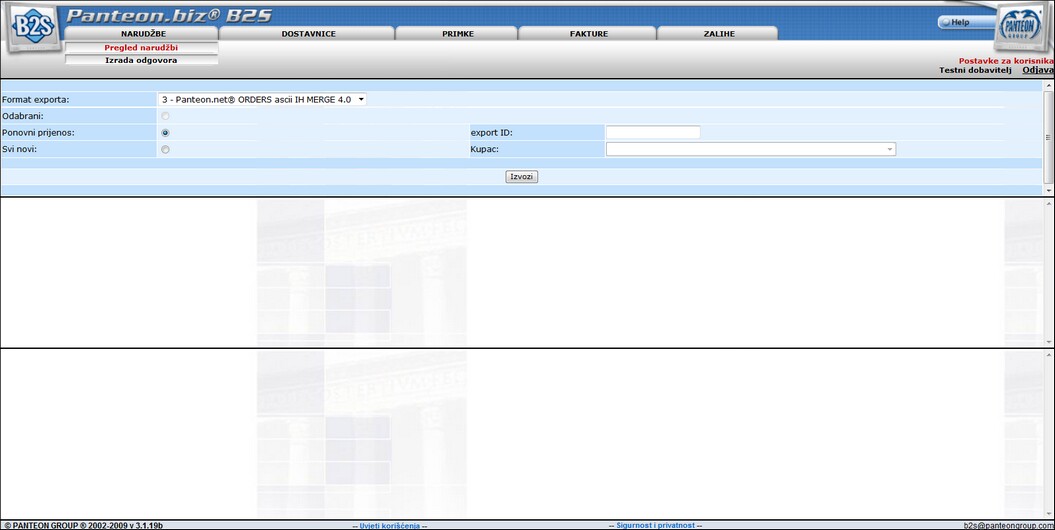
20d1. Unos kriterija za izvoz narudžbe
- Format exporta: Klikom na strelicu, na desnoj strani polja unosa, iz popisa šifri odaberemo vrijednost
3-Panteon.net ® ascii IH MARGE 4,0
- Odabrani: U slučaju, da u Pregledu narudžbi (slika 12) niste označili niti jednu narudžbu za izvoz, izbor nije moguć;
- Ponovni prijenos: U slučaju, kada želite izvesti narudžbu za koju ste prethodno već napravili izvoz,
![]() potrebo je odabrati
potrebo je odabrati ![]() Ponovni prijenos : i u unosno polje ID
Ponovni prijenos : i u unosno polje ID
prijenosa upisati broj prijenosa za narudžbu, koju želite ponovno izvoziti;
- Svi novi : U slučaju, kada želite izvoziti sve narudžbe, za koje još niste napravili izvoz, potrebno je odabrati ![]() Svi novi : i u unosnom polju Kupac : iz popisa šifri obvezno odabrati kupca.
Svi novi : i u unosnom polju Kupac : iz popisa šifri obvezno odabrati kupca.
Kada ste unesli željene kriterije za izvoz narudžbe kliknite na gumb Izvozi.
Sustav trenutno kreira datoteku izvoženih narudžbi u odabranom formatu, i svim narudžbama, koje ste odabrali dodijeli broj prijenosa. U novo otvorenom prozoru potrebno je kliknut na tekst DOWNLOAD EXPORTA
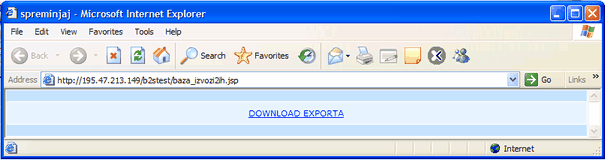
20e1. DOWNLOAD EXPORTA
U slučaju, da ste odabrali mogućnost Svi novi : i novih narudžbi za odabranog kupca više je od 100, u novo otvorenom prozoru ispiše se upozorenje :
NAPOMENA: Export je ograničen na 100 dokumenata! Za export ostalih postupak je potrebno ponoviti
Nakon što kliknete na DOWNLOAD EXPORTA u novo otvorenom prozoru ispiše se sadržaj datoteke.
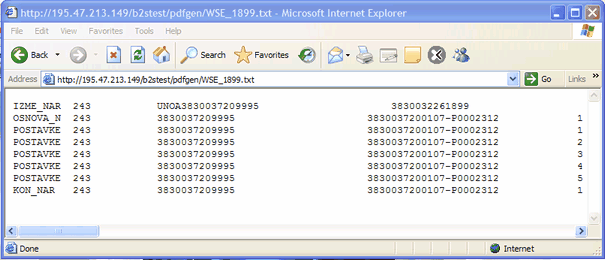
20f1. Prikaz datoteke izvezenih narudžbi
Datoteku spremimo na lokalno računalo tako, da u prozoru (slika 20.f1) kliknemo na funkciju File (Datoteka), te iz ponuđenih opcija odaberemo Save As (Spremi kao).
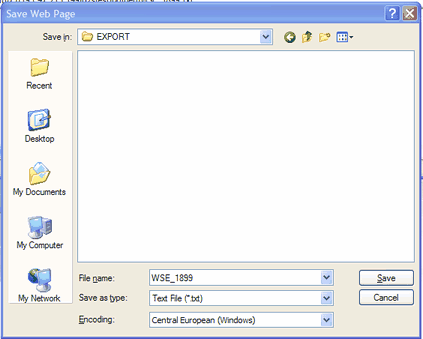
20g1. Spremanje datoteke